已登录的状态:
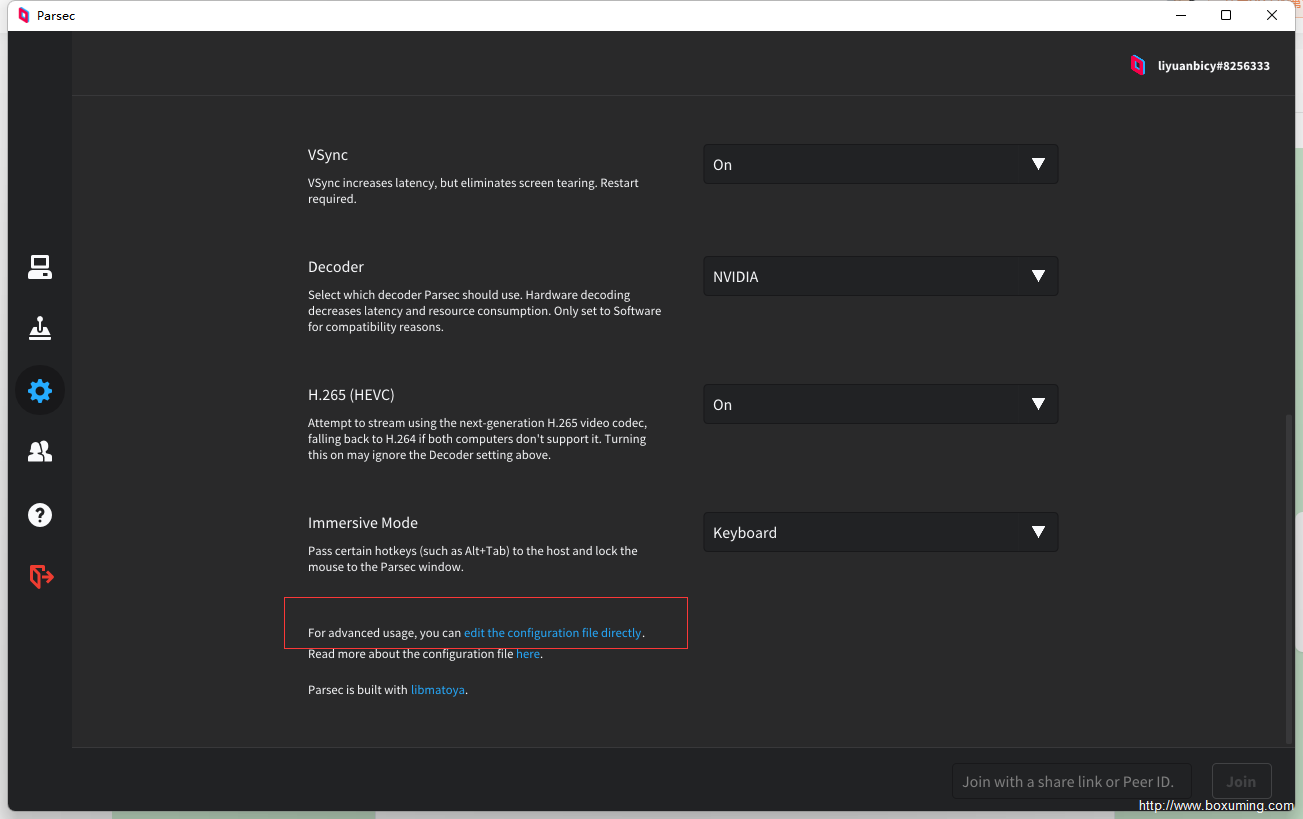
最长蓝色英文点进去直接编辑
访问您的高级设置(齿轮点进去拖到最底下选择最长的蓝色字母)
您可以在 Parsec 的设置中访问配置文件,滚动到底部并单击“直接编辑配置文件”。这些在除 Android 之外的所有平台上都可用。
未登录:
可以在系统文件中找到 config.txt:
Windows每个用户安装:%appdata%\Parsec\config.txt
共享安装:%programdata%\Parsec\config.txt
macOS / Linux / 树莓派:~/.parsec/config.txt
(如果用户名是中文的朋友这一步会报错,直接按照这个路径寻找即可)
打开隐藏文件可以找得到,比如我的
C:\Users\admin\appData\Roaming\Parsec\config.txt
实操:
我是Windows 11运行复制上面的地址:
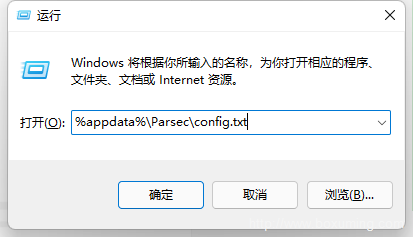
打开配置文件
这是我自己添加好的:(初次添加写在末端即可,会自动调整)
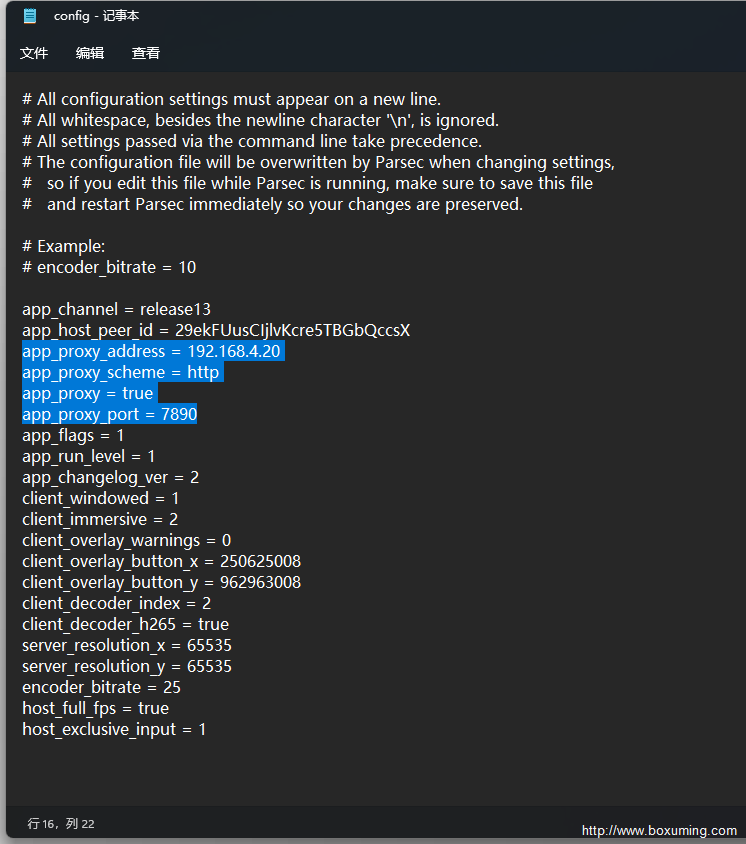
配置信息
(自己具备代理的情况下、填写以下端口信息以自己代理软件信息为准)
(自己具备代理的情况下、填写以下端口信息以自己代理软件信息为准)
(自己具备代理的情况下、填写以下端口信息以自己代理软件信息为准)
app_proxy_address = 127.0.0.1
app_proxy_scheme = http
app_proxy = true
app_proxy_port = 7890
不要照着抄这个端口号,我真的会谢。每个软件不一样看好了改一下先
————————————————————
以上操作做完以后、点击parsec右下角图标右键重启
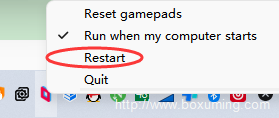
重启
等待奇迹即可
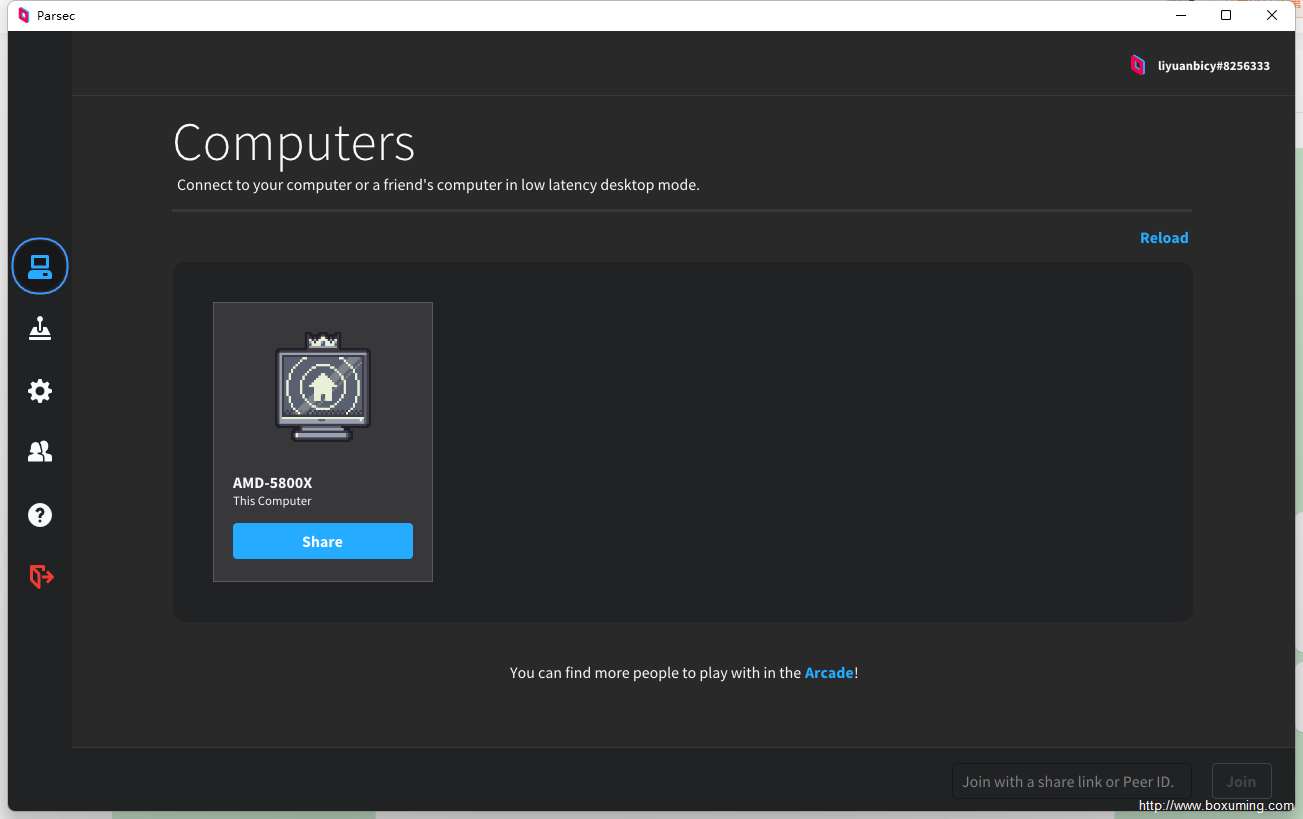
已经可以正常显示了


